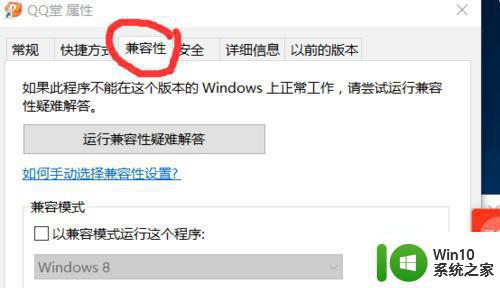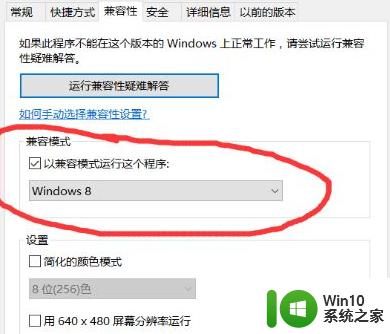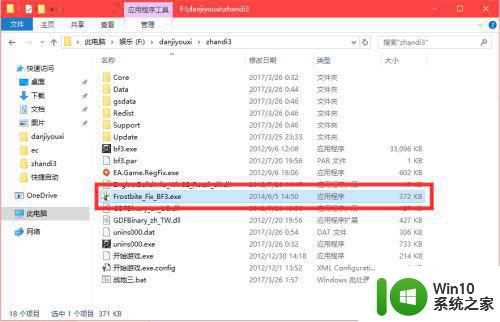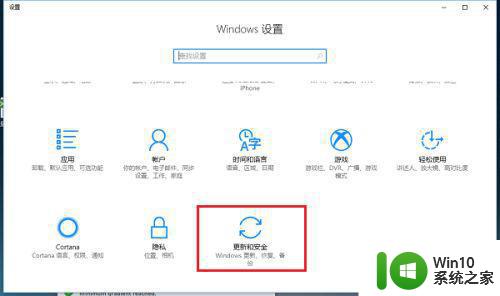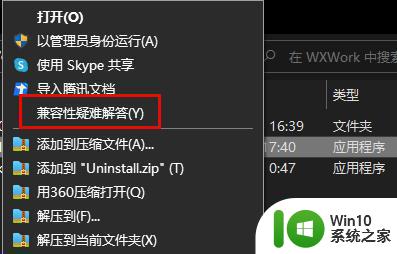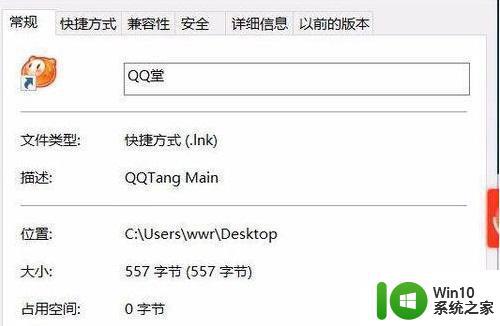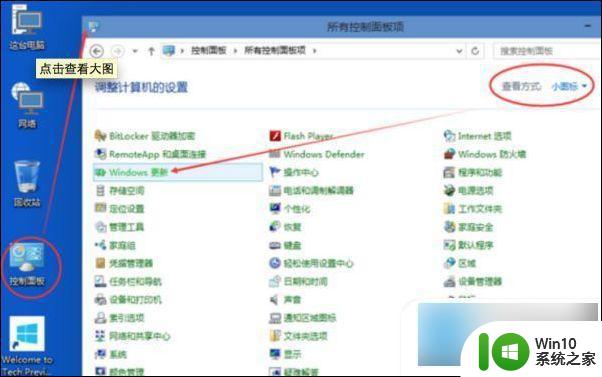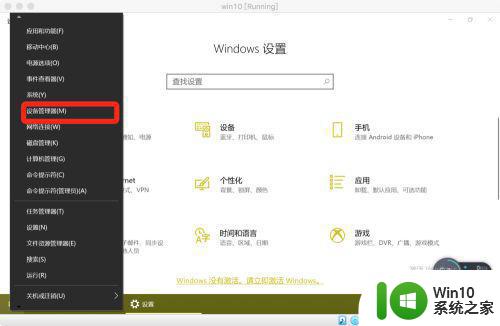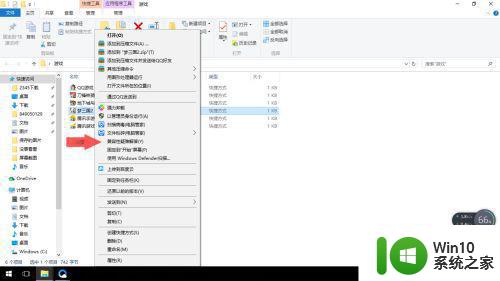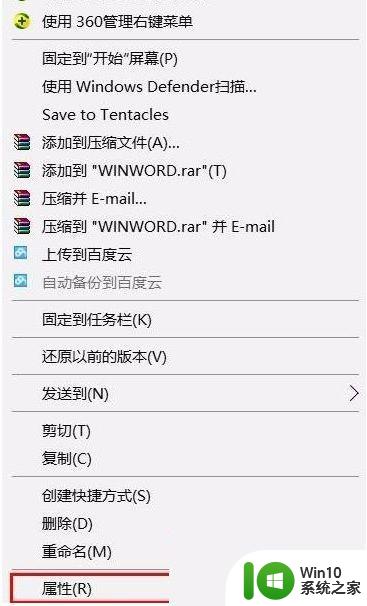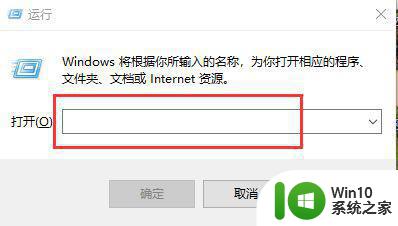win10玩老游戏不兼容如何解决 win10老游戏不兼容怎么解决
在如今的电脑游戏市场中,众多玩家对于怀旧的老游戏情有独钟,随着技术的迅猛发展,许多经典的老游戏却面临着与新一代操作系统不兼容的问题。尤其是在使用Windows 10操作系统的玩家中,经常会遇到老游戏无法正常运行的困扰。究竟如何解决这一问题呢?本文将为大家分享一些解决方法,帮助玩家们重温那些难忘的游戏时光。
具体方法:
第一步、在win10系统上,鼠标右键老游戏的启动程序,选择属性,进去之后,点击兼容性,如下图所示:
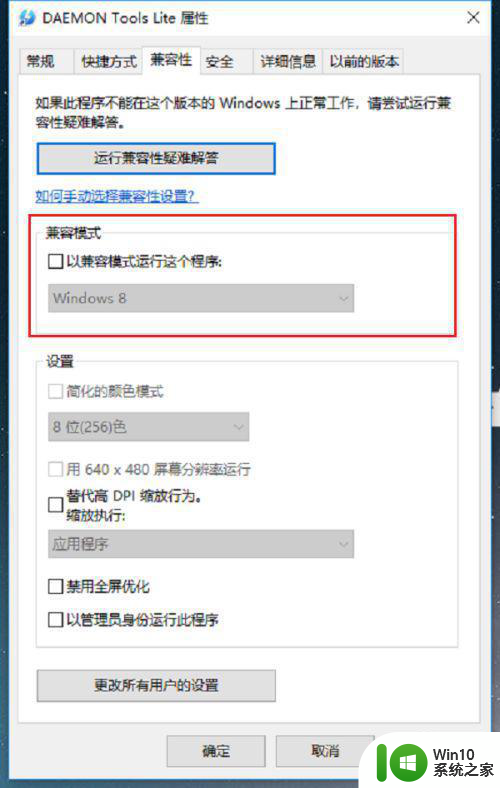
第二步、进去兼容性界面之后,勾选“以兼容模式运行这个程序”,下面选择Windows7,点击确定,如下图所示:
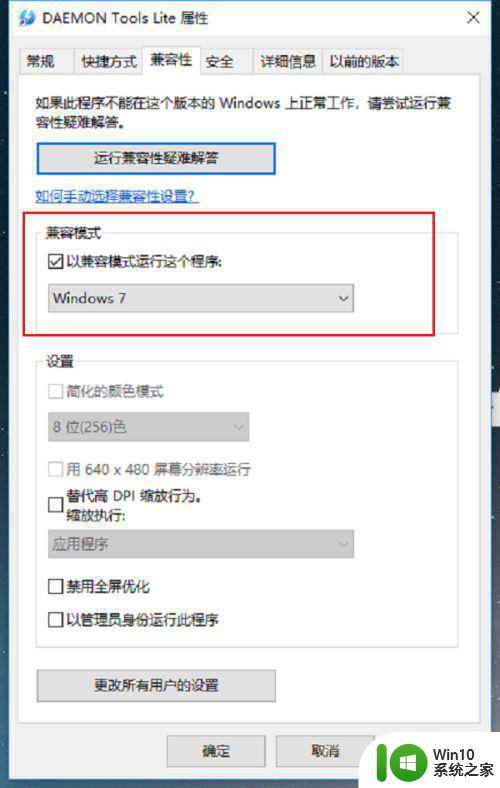
第三步、打开控制面板,点击程序下方的卸载程序,进去程序和功能界面之后,点击启用或关闭Windows功能,如下图所示:
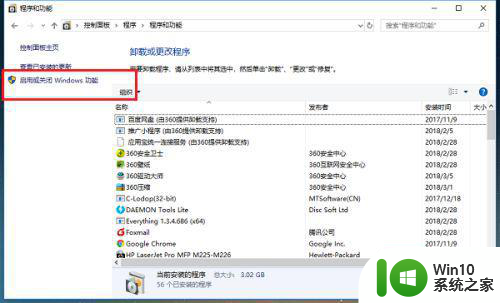
第四步、进去启用或关闭Windows功能界面之后,勾选旧版组件下方的“DirectPlay”,点击确定,如下图所示:
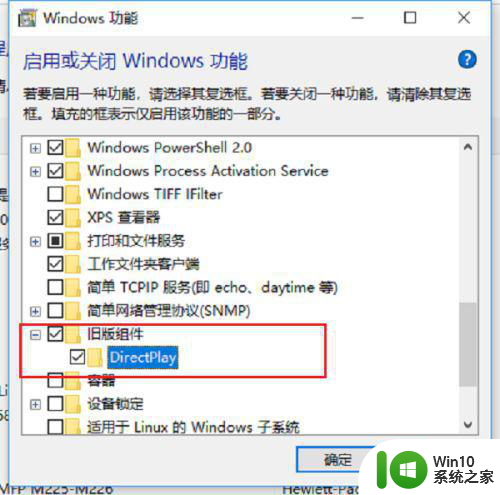
第五步、按win+R键打开运行,输入regedit,点击确定,如下图所示:
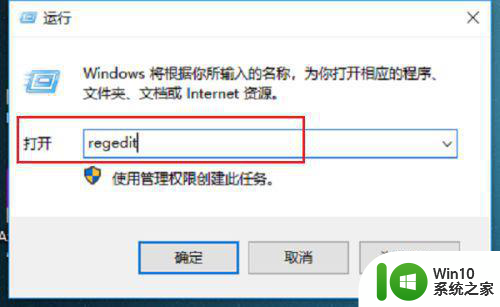
第六步、进去注册表编辑器之后,依次点击HKEY_CURRENT_USER->Control Panel->Keyboard,选中KeyboardSpeed,双击进去,将默认的值改大,比如可以设置为45,点击确定之后,再去打开老游戏,就可以很好的玩了,如下图所示:
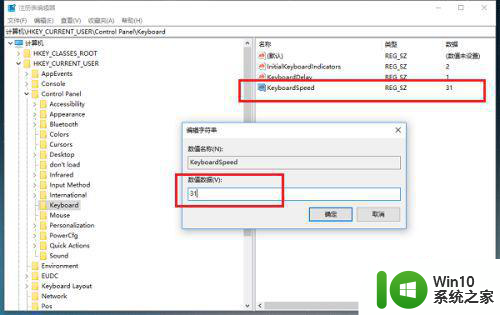
以上就是解决兼容性问题的win10玩老游戏的全部内容,如果你不了解的话,可以按照小编的方法来操作,希望能帮到大家。